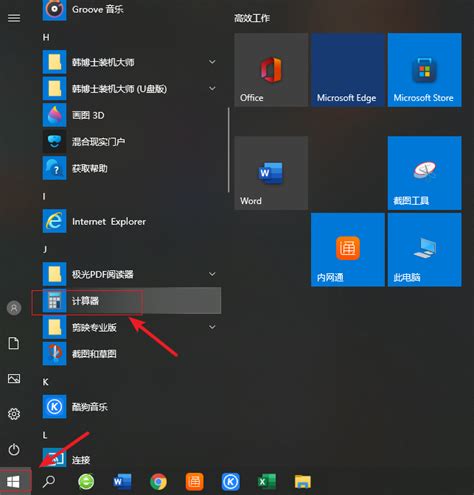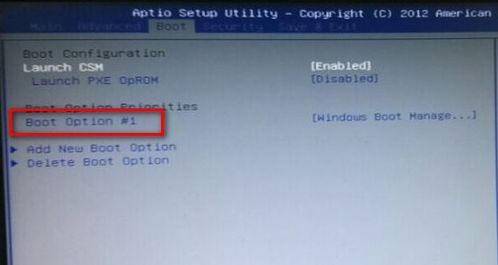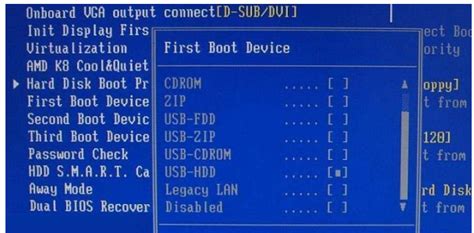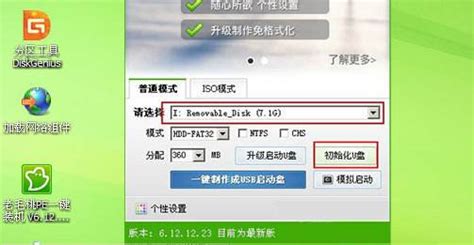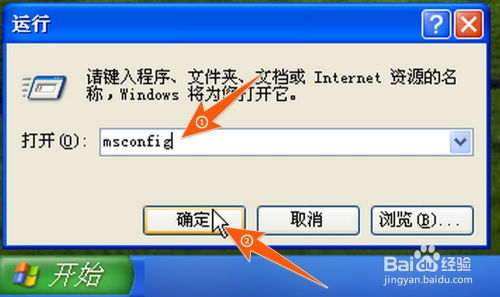快速启动电脑计算器的方法
在日常生活中,电脑计算器已经成为我们处理数字问题和执行简单计算不可或缺的工具。无论是在学习、工作还是日常生活中,掌握如何快速打开电脑计算器都能为我们的任务执行提供极大的便利。接下来,我们就来详细了解一下如何在不同操作系统下打开电脑计算器,以及一些高效使用计算器的小技巧,帮助你更好地利用这一工具。

对于Windows用户来说,打开电脑计算器的方法非常简单且多样。首先,你可以通过点击任务栏上的“开始”菜单来查找计算器。在开始菜单的搜索框中输入“计算器”,系统便会自动为你筛选出相关的应用,点击“计算器”即可打开。此外,Windows系统还提供了快捷键的方式来快速启动计算器。你可以直接按下键盘上的“Win + R”组合键,打开运行窗口,然后输入“calc”并按下回车,计算器便会立即出现在你的屏幕上。如果你习惯使用鼠标,那么在Windows的附件菜单中也能找到计算器的身影。点击任务栏上的“开始”菜单,选择“所有程序”或“Windows附件”,在列表中找到并点击“计算器”即可。
除了标准的计算器功能,Windows还提供了多种模式的计算器以满足不同用户的需求。在计算器窗口中,你可以通过点击左上角的菜单按钮来切换不同的计算模式,包括标准型、科学型、程序员型和统计信息型。每种模式都提供了丰富的计算功能和工具,帮助用户解决更加复杂和专业的计算问题。
Mac用户同样可以轻松打开电脑计算器。在Mac OS中,计算器被称为“计算器.app”,你可以通过在Dock栏或Launchpad中找到它并点击来启动。如果你更喜欢使用快捷键,那么可以直接按下键盘上的“Command + 空格键”组合键来打开Spotlight搜索,然后输入“计算器”并按回车,计算器便会立即启动。此外,你还可以通过访达中的“应用程序”文件夹来找到计算器。打开访达,点击左侧边栏中的“应用程序”,在列表中找到并点击“计算器.app”即可。
与Windows类似,Mac的计算器也提供了多种计算模式以满足不同用户的需求。你可以通过点击计算器窗口顶部的模式切换按钮来在基本、程序员、科学等不同模式之间进行切换。每种模式都配备了相应的计算功能和工具,帮助用户更高效地完成计算任务。
除了Windows和Mac用户,使用Linux系统的用户同样可以轻松打开电脑计算器。在大多数Linux发行版中,计算器应用通常被称为“gnome-calculator”或类似的名称。你可以通过在应用程序菜单中搜索计算器来找到它并点击启动。此外,一些Linux发行版还提供了命令行启动计算器的方式。例如,在基于GNOME的发行版中,你可以打开终端并输入“gnome-calculator”来启动计算器。
在高效使用电脑计算器方面,有一些小技巧可以帮助你更加便捷地完成计算任务。首先,学会利用计算器中的历史记录功能。无论是Windows、Mac还是Linux的计算器,通常都会保存你的计算历史。你可以通过查看历史记录来回顾之前的计算结果,避免重复输入和计算。其次,利用计算器的记忆功能可以简化复杂的计算过程。在一些计算器中,你可以使用M+、M-、MR和MC等键来存储、减去、召回和清除计算结果,从而更加高效地处理多个计算步骤。
此外,对于需要频繁进行相同类型计算的用户来说,自定义计算器快捷键可以大大提高工作效率。一些计算器应用允许你设置自定义快捷键来快速启动特定模式或执行特定操作。通过合理配置快捷键,你可以更加轻松地完成计算任务而无需频繁点击鼠标或键盘。
在处理特殊计算问题时,掌握计算器中的高级功能同样至关重要。例如,在科学计算或工程计算中,你可能需要处理三角函数、对数函数、指数函数等复杂函数。在这些情况下,使用科学型或程序员型计算器可以为你提供丰富的数学函数和符号,帮助你更加准确地计算结果。同时,一些计算器还支持图形化显示函数图像和进行数值求解等功能,为数学学习和研究提供了更加直观和便捷的工具。
总之,电脑计算器是我们日常生活中不可或缺的工具之一。通过掌握如何快速打开电脑计算器以及高效使用计算器的小技巧,我们可以更加便捷地完成各种计算任务并提高工作效率。无论是在学习、工作还是日常生活中,善于利用电脑计算器都能为我们的任务执行带来极大的便利和帮助。因此,不妨抽出一些时间来熟悉你的电脑计算器功能并尝试应用这些技巧吧!相信在不久的将来,你一定会感受到它们给你带来的巨大变化和收获。
- 上一篇: 如何自制元宵?
- 下一篇: 揭秘!淘宝淘气值查看秘籍,轻松找到你的分数
-
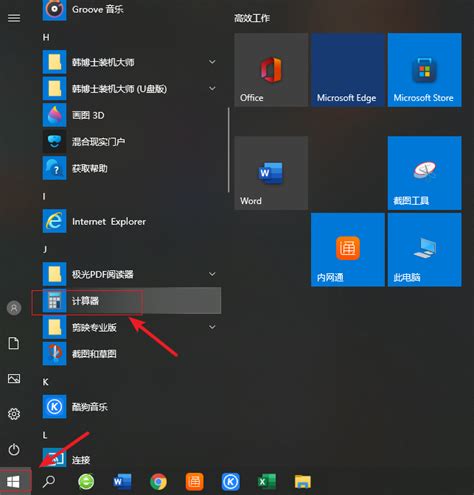 掌握Win10系统电脑快速启动计算器的巧妙方法资讯攻略10-27
掌握Win10系统电脑快速启动计算器的巧妙方法资讯攻略10-27 -
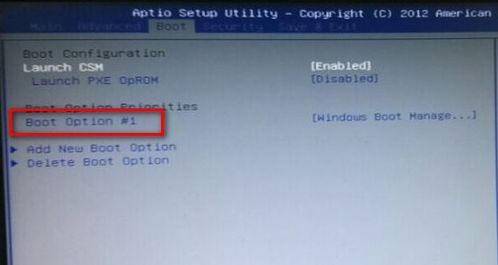 华硕电脑BIOS设置全攻略资讯攻略11-19
华硕电脑BIOS设置全攻略资讯攻略11-19 -
 电脑快捷键操作指南资讯攻略12-02
电脑快捷键操作指南资讯攻略12-02 -
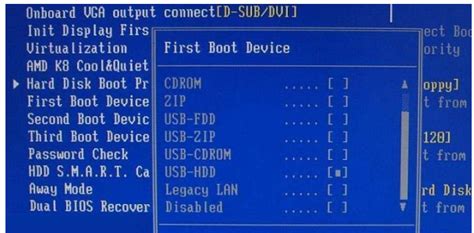 BIOS全面解析:了解计算机启动的神秘幕后资讯攻略02-06
BIOS全面解析:了解计算机启动的神秘幕后资讯攻略02-06 -
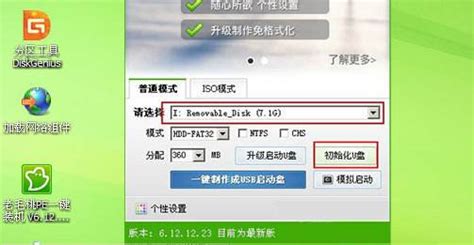 电脑开机提示“Missing Operating System”该怎么办?资讯攻略10-31
电脑开机提示“Missing Operating System”该怎么办?资讯攻略10-31 -
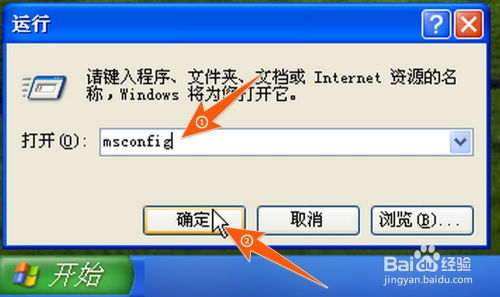 电脑ctfmon应用程序错误解决方案资讯攻略01-26
电脑ctfmon应用程序错误解决方案资讯攻略01-26